win10无法访问网络共享文件夹 win10共享文件夹无法打开怎么处理
更新时间:2024-08-15 18:03:02作者:jiang
Win10系统是目前广泛使用的操作系统之一,然而在使用过程中可能会遇到一些问题,比如无法访问网络共享文件夹或共享文件夹无法打开的情况,这些问题可能会给用户带来困扰,但是只要按照正确的步骤进行处理,往往可以迅速解决。接下来我们将介绍一些解决方法,帮助您解决Win10系统中的共享文件夹访问问题。
步骤如下:
1.右击win10桌面左下角的开始菜单,点击搜索。输入:控制面板,并单击右侧的”打开“
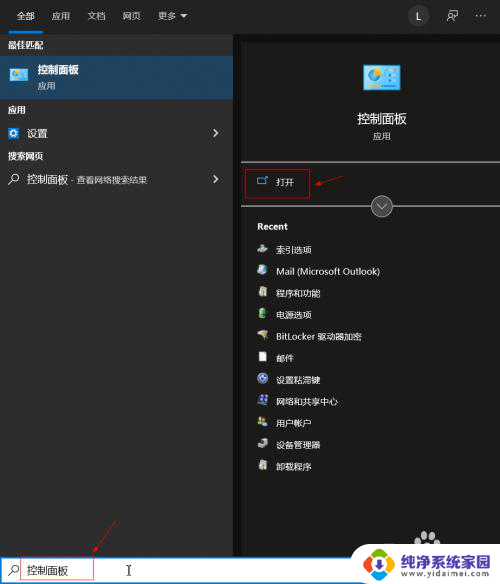
2.在控制面板右上角的查看方式选择”小图标“,找到并打开“程序和功能”,如下图:
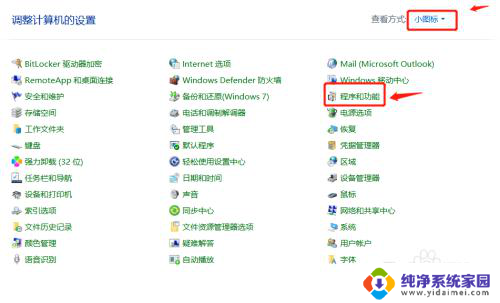
3.单击左侧的启用或关闭Windows功能,如下图:
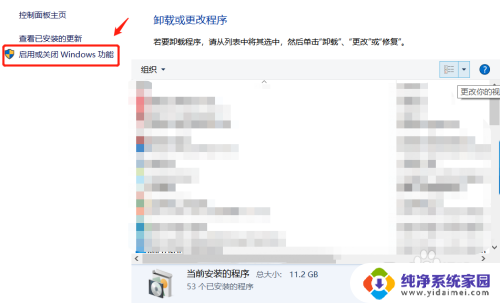
4.找到并勾选SMB1.0/CIFS文件共享支持,点确定,如下图:
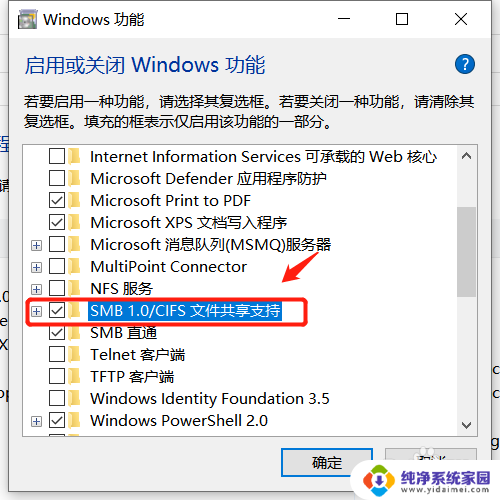
5.然后我们重新打开共享文件夹,发现没有再报错,可以正常访问。
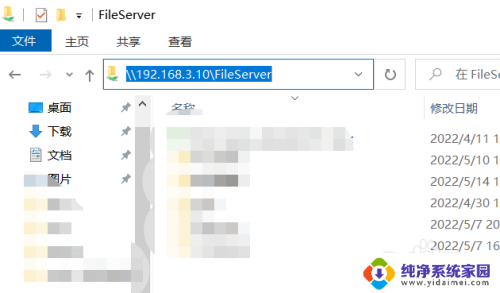
以上就是win10无法访问网络共享文件夹的全部内容,还有不清楚的用户就可以参考一下小编的步骤进行操作,希望能够对大家有所帮助。
win10无法访问网络共享文件夹 win10共享文件夹无法打开怎么处理相关教程
- win10怎么访问win7共享文件夹 win10无法访问win7共享文件夹
- win10访问samba共享文件夹 Win10无法访问Samba共享文件夹怎么解决
- windows怎么打开共享文件夹 win10共享文件夹访问方法
- 怎样打开共享文件夹 win10共享文件夹访问方法
- xp共享文件win10访问 Windows10无法访问WindowsXP/2003共享文件夹
- win10共享磁盘没有权限访问 共享文件夹无法访问怎么办
- 共享文件错误0x80004005 win10无法访问共享文件夹0x80004005错误解决方法
- win10无法访问winxp共享文件夹 Windows 10无法访问Windows XP共享文件夹的解决办法
- 0×80070035网络错误 win10找不到网络路径无法访问共享文件夹
- win10家庭版共享文件夹无法访问怎么办 Win10系统共享文件夹打不开怎么办
- 怎么查询电脑的dns地址 Win10如何查看本机的DNS地址
- 电脑怎么更改文件存储位置 win10默认文件存储位置如何更改
- win10恢复保留个人文件是什么文件 Win10重置此电脑会删除其他盘的数据吗
- win10怎么设置两个用户 Win10 如何添加多个本地账户
- 显示器尺寸在哪里看 win10显示器尺寸查看方法
- 打开卸载的软件 如何打开win10程序和功能窗口